联想ThinkPad E545笔记本电脑拥有4G内存和500G硬盘,运行速度流畅,设计风格简约沉稳,深受商务人士的喜爱。对于这款笔记本电脑,你知道如何进行一键重装win7系统吗?假如你有兴趣的话,现在可以跟着教程看看。

1.提前在联想ThinkPad E545笔记本上安装韩博士装机大师,打开前记得退出所有杀毒工具。

2.成功打开韩博士后,直接在界面中选择开始重装进入第一步操作。
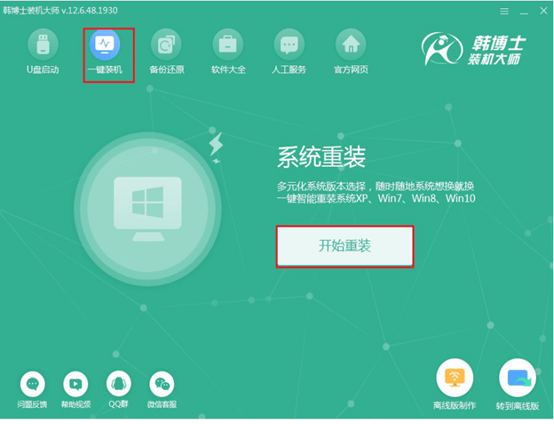
3.开始在界面中选择合适的win7系统文件进行下载安装。
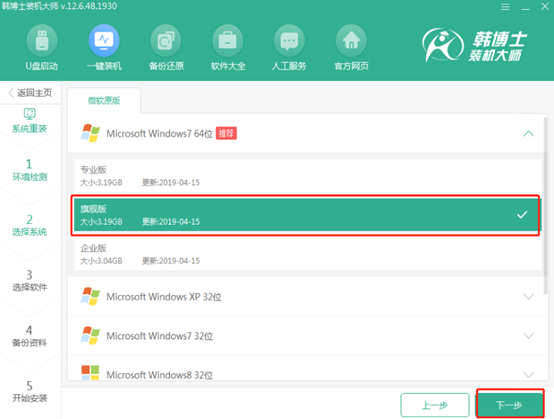
4.韩博士会进入开始下载文件状态,不需要进行任何手动操作。
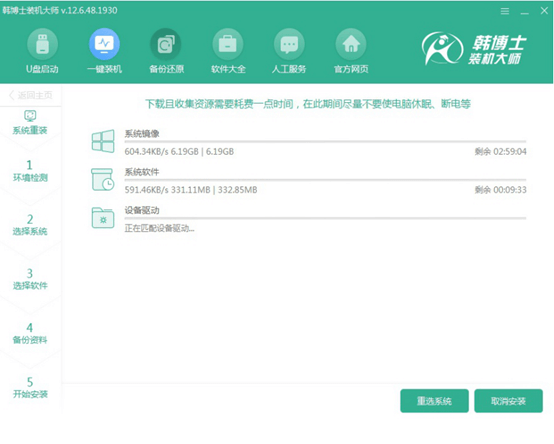
5.韩博士开始部署系统环境,最后会自动进行重启电脑。
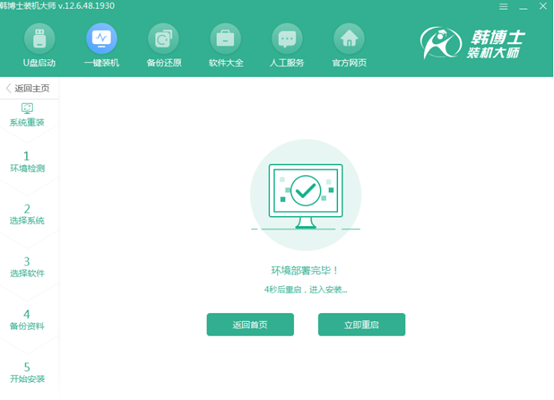
6.直接在界面中使用方向键选择第二项回车进入。
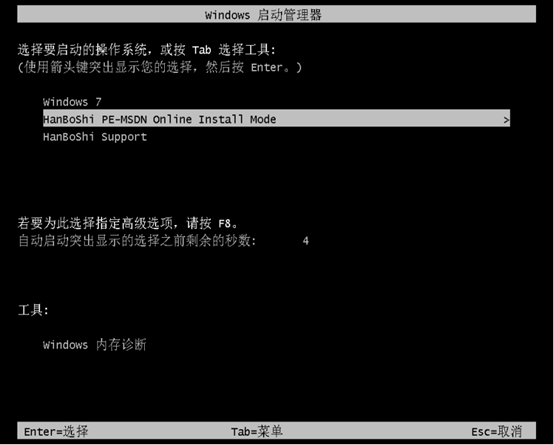
7.电脑开始显示韩博士安装win7系统界面,此过程不能进行强制关机等操作。
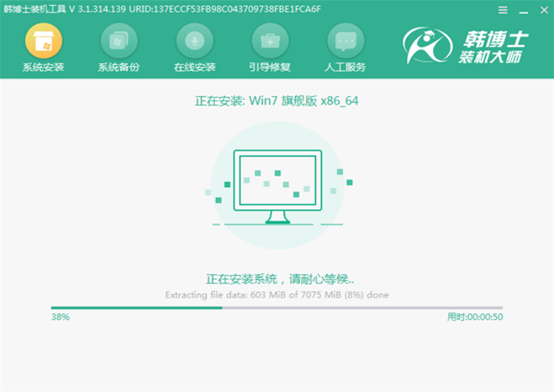
8.等待系统安装完成时,韩博士会自动重启电脑,最后自动进入全新win7系统桌面。
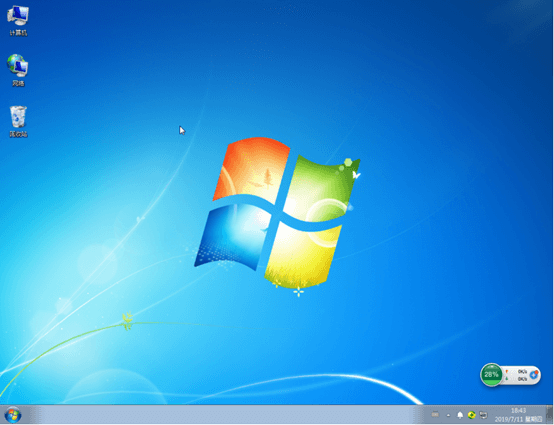
通过以上方法,联想ThinkPad E545笔记本就成功一键重装win7系统了,如果你也想重装win7系统的话,就可以按照以上方法进行操作。
相关教程:

